[分享] QNAP TS-653B + Toshiba N300 NAS硬碟 の 極品絕配,打造資料儲存與分享的最佳平台-1.開箱介紹篇

NAS(Network Attached Storage)網路儲存設備,可說是目前電腦設備上相當熱門的產品,隨著近幾年來廠商不斷研發創新,價格更是越來越親民化,讓NAS網路儲存設備不再是遙不可及的高端產品。
不過也常有人問到,"公司規模小,需要用到NAS嗎?","個人家庭頂多就是照片檔案,沒有那麼多資料,也可以用NAS嗎?",其實,你只要認為你的資料有"留存"的必要性,那麼你就可以考慮使用NAS來當你的資料備份空間,畢竟,珍貴的相片可是無法重新再來拍一張,而被勒索病毒要求的贖金也夠買一台NAS了!
但面對市面上眾多NAS機種,想必也是讓人摸不著頭緒該怎麼下手購買!而NAS主機中不可或缺的硬碟,更是關鍵之一!
這次筆者選了國內大廠QNAP(威聯通科技)以及以高穩定著稱的TOSHIBA硬碟,來告訴大家,透過QBAP NAS和TOSHIBA NAS級硬碟,可以為企業在資料的保存上,或是個人在照片和影片分享保存上,提供一個極佳絕配的安全及分享快速的好用平台。
★本文共分四篇段落,以下是各篇連結:
QNAP TS-653B + Toshiba N300 NAS硬碟 の 極品絕配,打造資料儲存與分享的最佳平台
第1篇:開箱介紹
第2篇:如何打造固若金湯的個人私有雲端備分系統
第3篇:快照備份
第4篇:照片時光屋
★另外同步分享各大論壇
數位男女
Xuite日誌
痞客邦
LA資訊分享論壇
XFastest測試論壇
UDN部落格
天空部落客
KONICA F 部落格
FACEBOOK臉書
噗浪社群
Twitter社群
隨意窩
GOOGLE Blogger
Google+社群
yam BLOG
UnBoxFun就是愛開箱,臉書社群

▼這一台QNAP TS-653B(以下簡稱TS-653B)的外包裝,可以看到整體設計走的是簡約樸素風格,瓦楞紙箱的底色,加上QNAP LOGO黑字體的印刷,捨棄華麗的彩色包裝,非常符合環保的理念。

▼而在外包裝上貼有張產品型號的貼紙,雖然不太大,但上面也完整標示TS-653B的硬體規格和各項細節配置,另外,仔細看右上一角,特地將內含的記憶體規格特別標示出來,讓使用者一眼就能辨識了解。

▼開箱囉!令人興奮的時刻到了,可以一睹TS-653B的廬山真面目!

▼打開後,上方第一層可以看到一個配件盒,以及一條電源線。

▼而下方就是TS-653B主機了!

▼先來看一下配件盒裡面的內容物有哪些?可以看到電源變壓器組,遙控器、網路線兩條,安裝說明書,以及一包硬碟螺絲。

▼在3C產品附件中,筆者都會先來看電源變壓器組,一來了解一下主機的電力耗能,二來瞧一下後面的安規認證,畢竟電源變壓器攸關整個主機的運作的穩定,好壞差易非常非常大,這裡可以看到TS-653B原廠配附的這一顆電源變壓器用料不錯喔!

▼而在隨附的配件裡面,另一個有趣的配件就是這一支遙控器,簡潔造型加上人體工學設計曲線,你就可以猜想到了多媒體應用的功能,也是TS-653B另一個重頭戲。

▼看完配件,接下來就是主角-TS-653B要登場了!

▼透過一連串的TS-653B外觀連續圖,你可以大概了解到TS-653B的外觀設計,沉穩內斂的黑色系,和簡約美型的方形,就是TS-653B的特色!

▼QNAP TS-653B的硬體規格表,重點可以看到是採用Intel® Celeron® J3455 64位元四核心處理器,提供較前代機種更強悍的處理能力,提供4GB和8GB兩種記憶體機種(最大只支援到8G),六個硬碟抽取槽,硬體加密引擎 (AES-NI),2個RJ-45 1GbE 網路孔 (可選購 10GbE PCIe 網路擴充卡),另外,豐富的外接埠更是TS-653B的亮點,多達5個USB 3.0 Type-A 埠,以及兩組HDMI v1.4b埠,而且還有最新的USB Type-C的連接埠,豐富的外接埠實在令人驚艷!
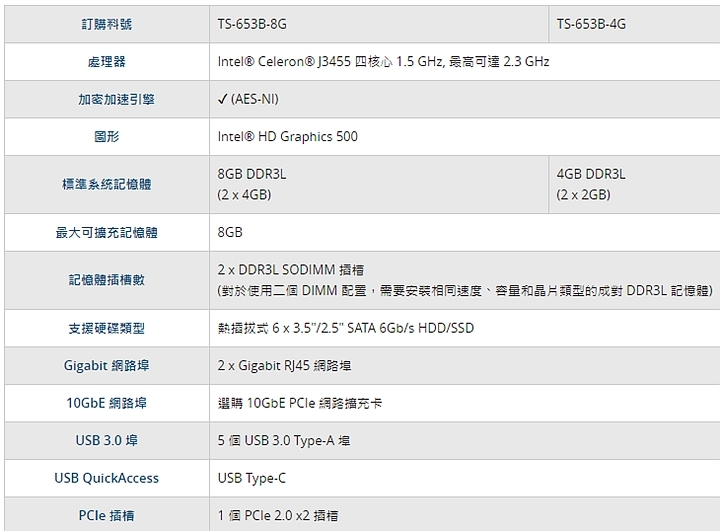
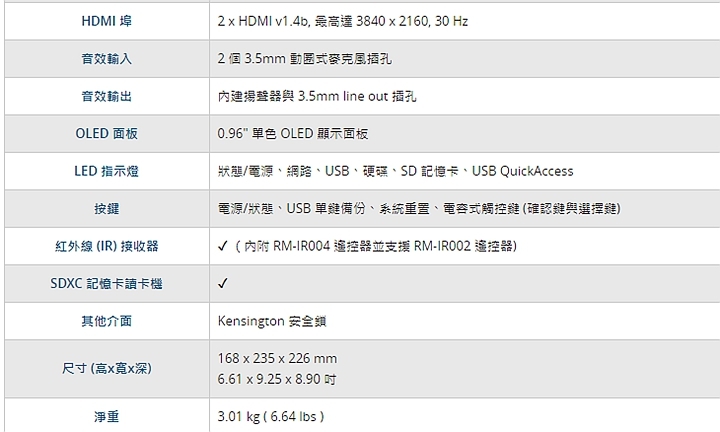

QNAP TS-653B外觀特色重點看
▌1.美型設計
▼不同其他NAS機種那樣大喇喇秀出一排排的硬碟抽取架,TS-653B則採用亮面飾板前蓋設計,相當美觀好看。

▼輕輕往左邊一拉,就可以拿起面板,後面就是一排排的硬碟抽取架。可以看到這樣的設計,頓時讓NAS有更美觀的造型,同時也能避免其他人員的誤碰撞況發生。

▼另外,在左側可以看到面板的鎖定開關,往上一扳,就能固定住面板而無法拉動,不會讓面板脫落。

▌2.豐富又方便的連接埠
▼正面右邊配置,有電源鈕,狀態指示燈,USB 3.0 Type-A 埠,以及microSD槽,和USB QuickAccess的USB Type-C,使用上相當的便利。

▼後面則配置了,兩個9公分散熱大風扇、揚聲器,以及主要的連接埠區。

▼而這個主要的連接埠區,提供了4個USB 3.0 Type-A 埠,兩組HDMI v1.4b埠,2個RJ-45 1GbE 網路孔,2 個 3.5mm 動圈式麥克風插孔,一個3.5mm line out 插孔,另外最上方還有RESET重置按鈕和下方的DC IN 電源插頭。

▌3.快拆式,免工具安裝
▼而另一個讓筆者我感到相當方便的設計就是,TS-653B的硬碟抽取及安裝,採用的是快拆式,免工具安裝(僅限標準3.5吋硬碟),可以徒手就能搞定硬碟抽取及固定。

▼像這個硬碟抽取架,只要姆指先按壓下解鎖按鈕,然後往外一拉,就可以將整個硬碟拉出。

▼TS-653B的硬碟抽取架,採塑膠質料,並鏤空設計增加散熱效果!

▼在硬碟的安裝固定上,如果是標準的3.5吋硬碟,只要透過兩側夾具就能快速固定,完全免工具,而一般2.5"小硬碟,則需要透過螺絲來固定。

▼只要將3.5吋硬碟先安裝進硬碟抽取架上,然後再用力把兩側固定夾安裝上去即可,快速又方便!

▼而中間藍色橡膠圈,可以起到減震的效果,同時也能固定住硬碟機。

▼另外,TS-653B支持熱插拔方式增加硬碟,NAS主機免關機狀態下,就可以直接加入新的硬碟喔!

▌4.資訊顯示面板
▼TS-653B另一個外觀特色就是搭配了一片0.96" 單色 OLED 顯示面板,可以快速從這顯示面板得知目前機器的狀態,以及相關的資訊,省去一定要從電腦連網才能查詢,方便許多了。
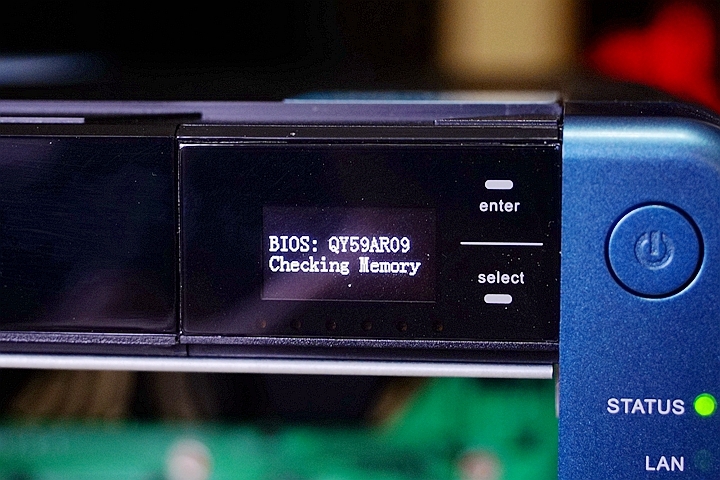
▼而在顯示面板旁邊的還有兩個觸控式按鍵"enter""select",增添不少科技感。

▌運作狀態資訊
▼在這資訊顯示面板,你可以快速查看到TS-653B運作的相關資訊,像是啟動,檢查系統硬體..等等!
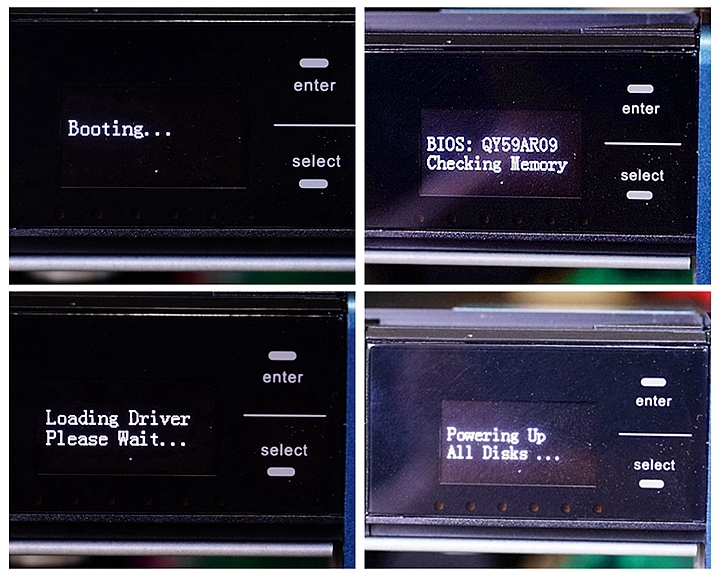
▌選單狀態資訊
▼另外,TS-653B透過select鍵也可以瀏覽相關資訊,像是機型,BIOS版本,網路IP位址資料等。
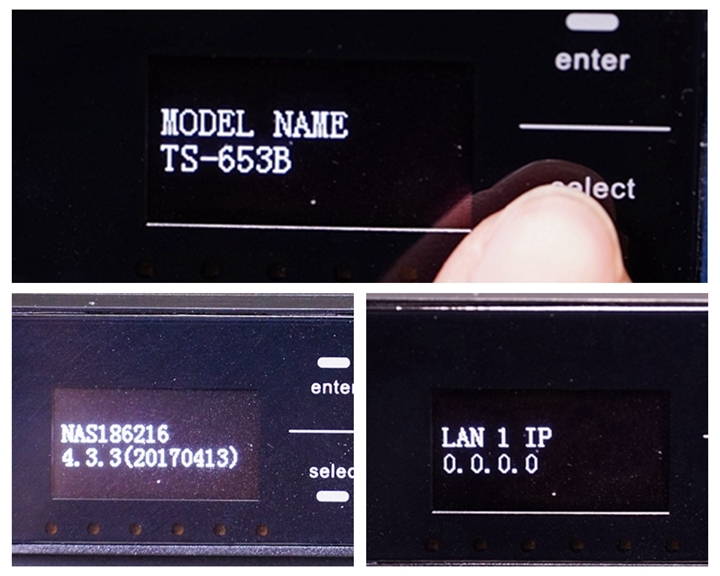
▼而長按enter按鍵兩秒,則可以進入第二層選單。
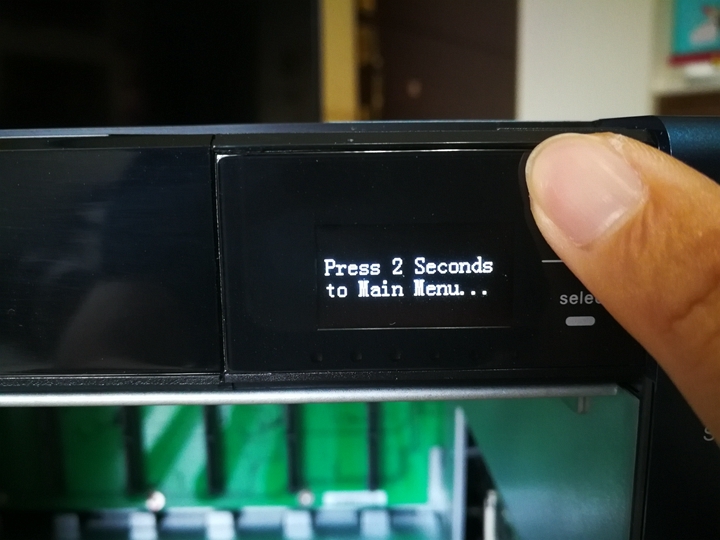
▼第二層選單內再細分有八項,項式可以查看硬碟資訊、系統風扇轉數及溫度、修改密碼或是重新開機...等等功能。
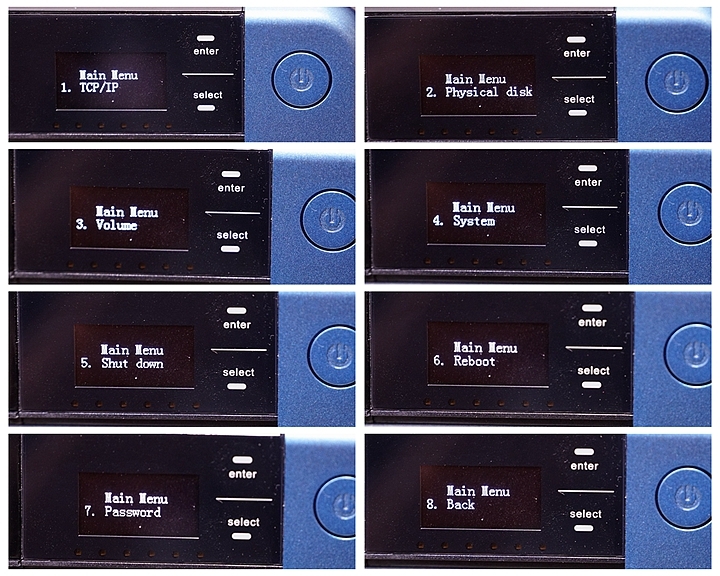
▼像是硬碟資訊選單功能,就可以快速提供使用者目前硬碟的溫度及容量的資訊,讓使用者能掌握目前硬碟狀態。
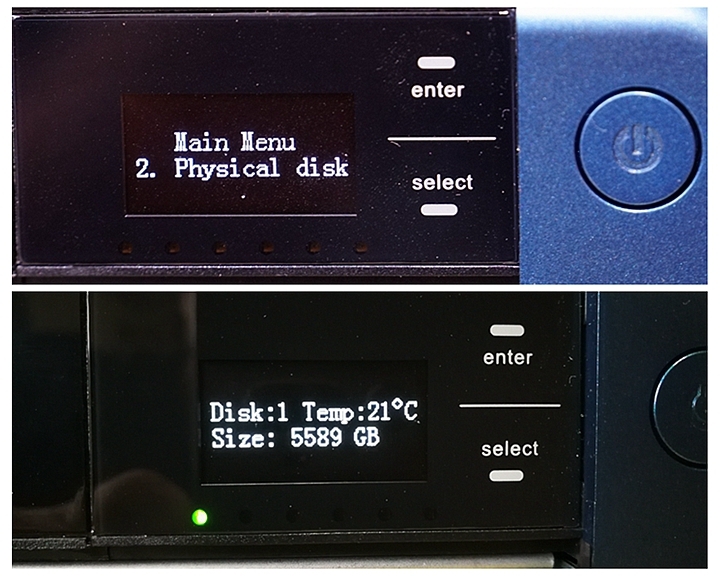
▼而系統選單功能,不但能提供目前系統的溫度狀況,甚至能風扇轉數也可以知道。
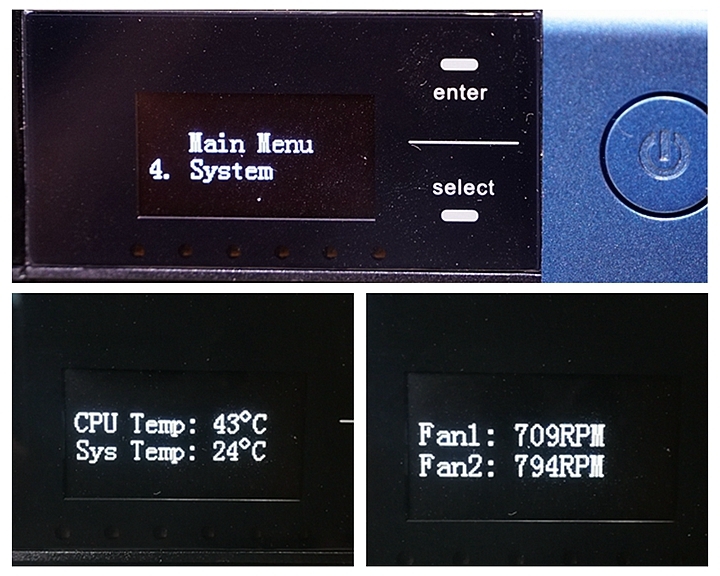
▼而關於TS-653B整機的開關功能,也可以在這裡找到,像是關機(shut down),或是重新開機(REBOOT)等功能。

▌5.內部細部結構
▼接下來,要來看一下TS-653B內部結構,通常一般使用者是不需要拆開機體的,不過如果你要添加記憶體,或是想要QM2雙埠插卡擴充PCIE M.2 SSD快取卡、 10GbE 網路擴充卡、無線網卡..等擴充卡,那就要拆開機殼了!
拆開機殼也很簡單,將背後4顆機殼螺絲卸下,就可以打開了!

▼拆開機殼也很簡單,將背後4顆機殼螺絲卸下,就可以打開了!

▼在上方,你可以看到一組PCIE插槽,可以用來擴充QM2雙埠插卡,像是新增 M.2 SSD 快取或 10GbE 網路擴充、相容 PCIe 無線網卡,或 USB 3.1 10GbE PCIe卡等等。

▼QNAP原廠提供多種擴充卡,詳情可以上官網查詢:https://www.qnap.com/zh-tw/accessories/
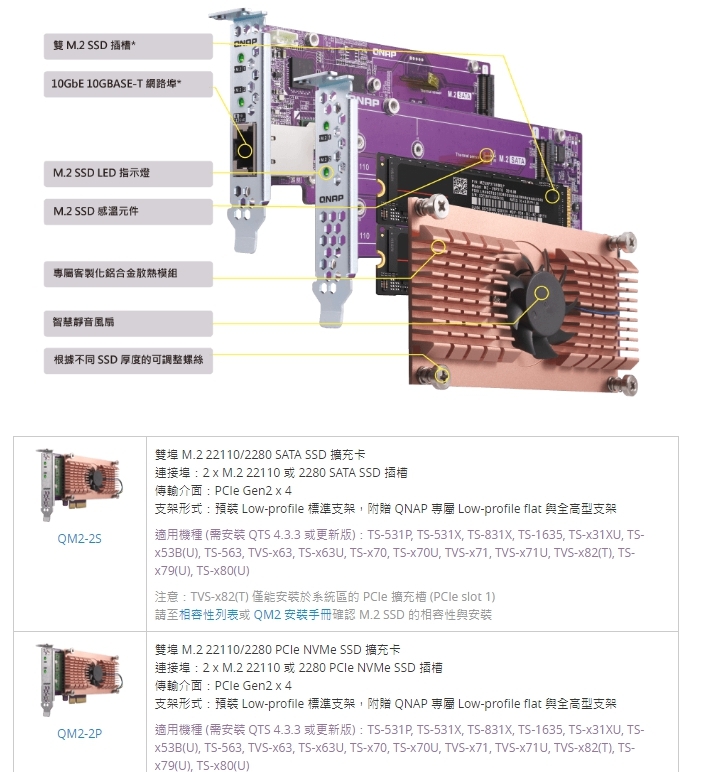
▼在內部右邊,就可以看到記憶體插槽的位置。

▼TS-653B採用的是標準DDR3L 1.35V低電壓的記憶體,這個也是一般常見的筆記電腦用的記憶體。


Toshiba NAS級硬碟
看完了主機後,接下來,就是要來看最重要,也是實際負責儲存的硬碟了,所謂NAS,就是Network Attached Storage,這個Storage就是指儲存硬體,通常常見的儲存硬體就是硬碟了!!
▼這次配合的是,Toshiba N300 MN05ACA 6TB的NAS專用碟,Toshiba的硬碟在業界口碑非常棒,尤其故障率低,成為很多專業玩家的指定品牌。
Toshiba 3.5 吋 7,200 rpm MN05ACA / MN04ACA 系列硬碟 (HDD) 提供高達 8 TB 的儲存容量,是最適合家庭及 SOHO NAS 應用的儲存解決方案。為滿足極高的要求,這些硬碟提供企業級故障前平均時間 (MTTF) 1,000,000 小時、每年 180TB 額定工作負載及支援全年無休開機運轉。MN 系列也有旋轉振動 (RV) 感應裝置功能,可自動偵測並補償瞬間振動,安裝於多插槽儲存機箱,更能締造穩定一致的效能。

▼打開包裝,可以看到裡面的保護也非常謹慎,透過空氣防護袋包裝,降低運送途中的碰撞風險。
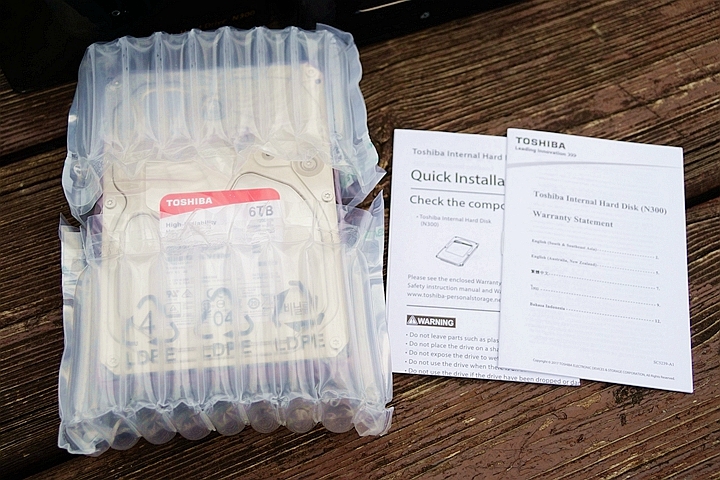
▼這顆6TB的Toshiba N300 MN05ACA 6TB的NAS專用碟,具有以下特點:

◆7,200 RPM 高轉速,128MB 緩衝記憶體
◆旋轉振動 (RV) 感應器,造就優秀的擴充能力和良好效能
◆24*7全年無休的可靠性,每年 180TB 額定工作負載及支援全年無休開機運轉
◆100萬個小時MTBF(平均無故障時間)
◆NAS專用碟
◆支持業界標準512N磁區
◆三年有限保固
▼這顆Toshiba N300 6TB硬碟採用標準 SATA 6.0 Gbit/s 傳輸介面。

▼為什麼要用NAS專用碟?
一般桌上型的硬碟工作負載使用設計是5天x8小時,而NAS硬碟因配合網路使用環境,因此要求是 24x7 全天候運轉的耐用設計。
NAS硬碟的使用 , 絶大多數通常都是將多顆硬碟放在NAS機臺中 , 為了讓硬碟在運轉的過程中有著高度穩定效能 , 所以NAS的硬碟都會內建旋轉振動感應器,穩定硬碟讀寫效能。
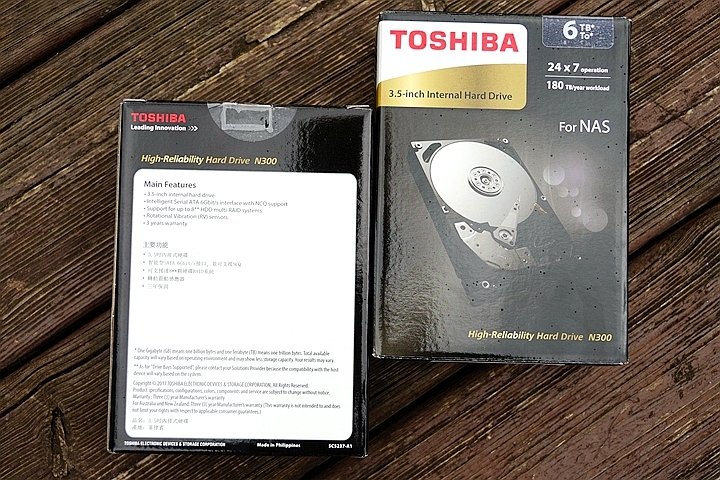

QTS-安裝韌體篇
▼在快速介紹完整個QNAP TS-653B外觀及相關配件後,接下來就要來實際上機使用QNAP TS-653B,當然還是有些步驟要來完成:
1.安裝硬體:將硬體機正確、牢固的安裝進硬碟抽取架上,並放入TS-653B中,並連接上網路。
2.安裝韌體:韌體就是QNAP TS-653B的系統軟體,QNAP稱之為QTS,就像個人PC上執行的微軟WINDOWS作業系統一樣,也必須幫TS-653B安裝進原廠提供的系統韌體,這樣TS-653B才能啟動運作。
3.開始使用:透過PC,NB或是行動裝置,來開始使用TS-653B的各項功能。
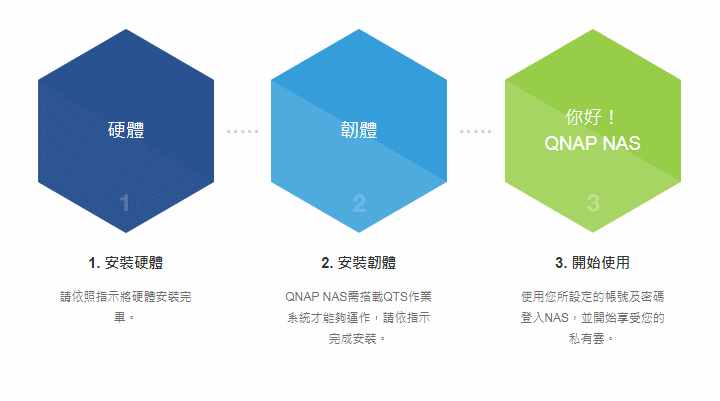
▼接下來,可以先上一下官方網站上的介紹https://start.qnap.com/cht/index.php,在主畫面中,可以選擇你的NAS機種,像這台TS-653B,硬碟數目是6顆,型號就是TS-653B,接下來就會詳細的圖形教學,幫助你快速上手。 當然,你也可以省略上一步驟,直接看筆者提供的以下韌體的快速安裝方法。
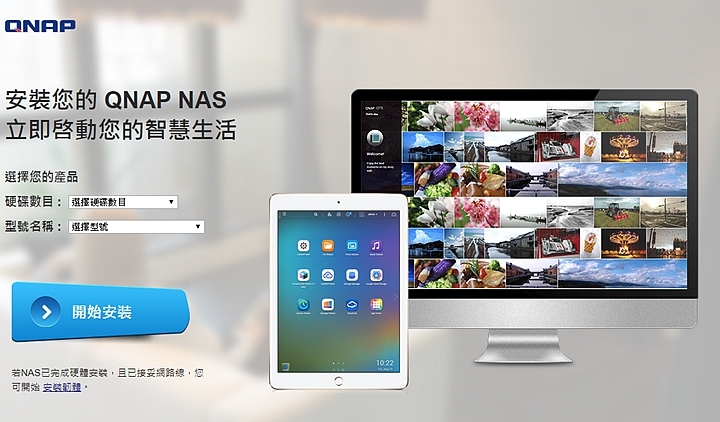
▼要把韌體快速安裝進QNAP TS-653B中,原廠提供三種方式:
1.雲端安裝:若NAS已連接到網際網路,可利用機身或包裝內附的Cloud Key來安裝韌體。
2.Qfinder Pro電腦軟體工具安裝:本地網路連接安裝:如果沒有連線至網際網路,也可以透過區域網路的連接,使用Qfinder Pro找到NAS並進行韌體安裝。
3.本地安裝:若NAS具備HDMI埠,您可以外接HDMI螢幕,並按照螢幕上的步驟來安裝韌體。此安裝方式需搭配USB鍵盤或QNAP紅外線遙控器。
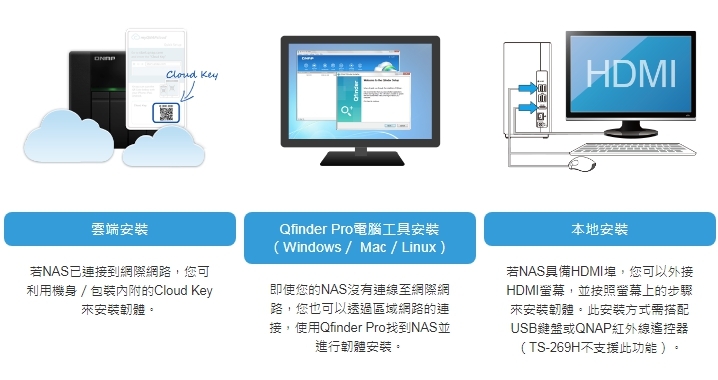
就實地使用經驗上,筆者會推薦使用方法1的雲端安裝,以及方法2的Qfinder Pro電腦軟體工具來安裝韌體,當然,這兩種方式,一定要具備網際網路連網的網路環境才行。
▌1.雲端安裝
▼雲端安裝可以說是相當快速安裝韌體的方式,全程幾乎都是自動幫你完成韌體的下載及安裝,使用方式也很簡單,首先先找出機身或包裝內附的Cloud Key。以QNAP TS-653B為例,它的Cloud Key可以在上方的貼紙中找到。
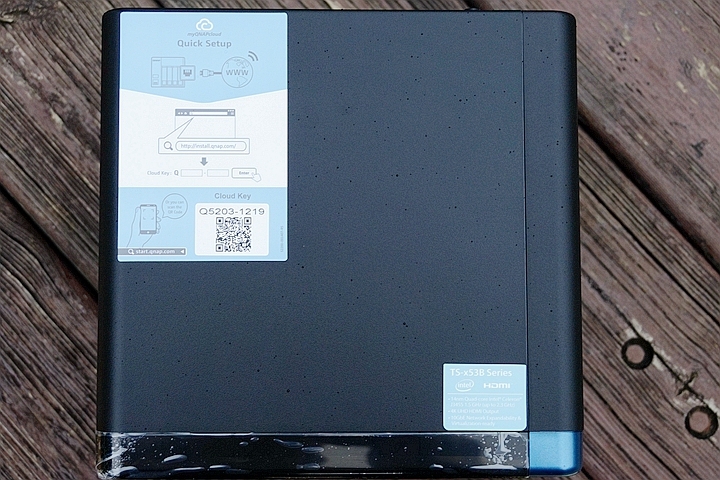
▼這組Cloud Key是獨一無二的序號,當NAS接上電並連上網路後,它會送出本身機器的資訊到myQNAPcloud伺服器中,再透過這組Cloud Key,系統就會自動幫你下載適當的版本的韌體到你的NAS機器中,全程都是自動,相當方便。

▼QNAP提供兩種雲端安裝方式,第一透過手機的QR CODE掃描功能,只要拿起手機,打開QR CODE掃描工具,對準下方的QR碼。
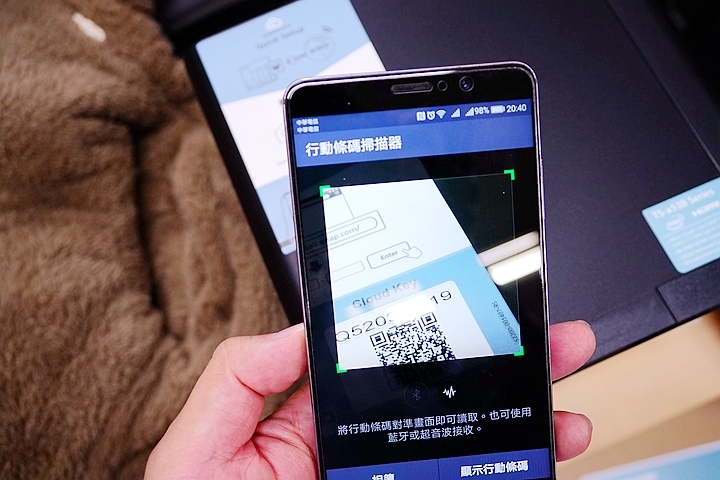
▼這時候,就會自動幫你連結到QNAP官方的myQNAPcloud網頁中,同時也會自動帶入Cloud Key序號。手機就可以安裝韌體,可說是相當的方便。
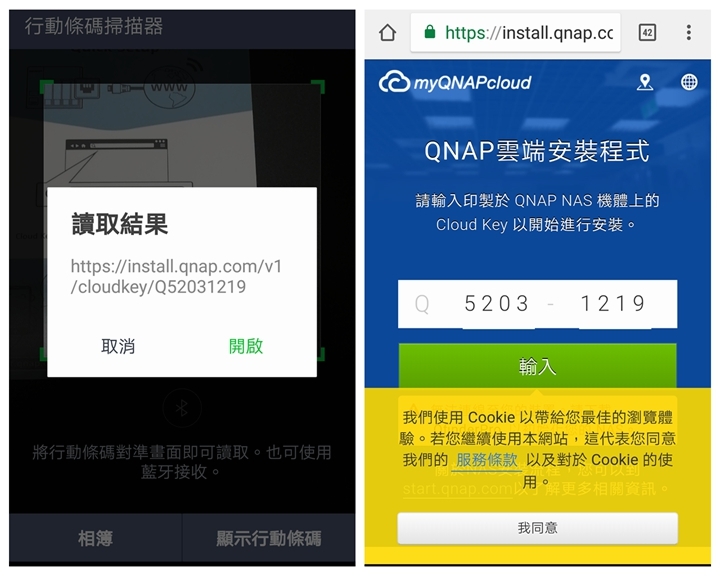
▼只不過,在安裝的過程中,會要求輸入某些資訊,但由於並非針對手機優化的介面,導致字體太小,或是點選不方便,反而帶來相當程度的不便,這部分應該要請QNAP工程師,在針對行動裝置安裝韌體部分,介面上的優化還是相當重要的!
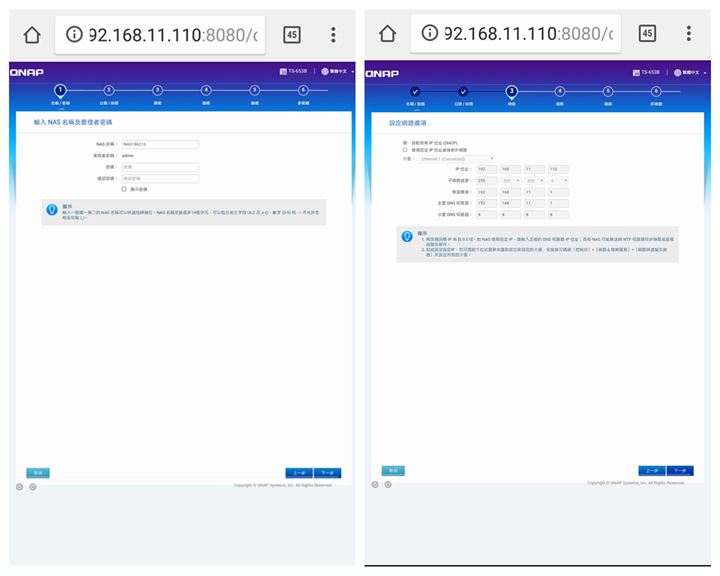
▼而另一種安裝方式,就是打開電腦瀏覽器,並連接到QNAP myQNAPcloud網頁,(http://install.qnap.com/set),就會看到以下畫面,輸入Cloud Key,即可連接到你的NAS主機了!
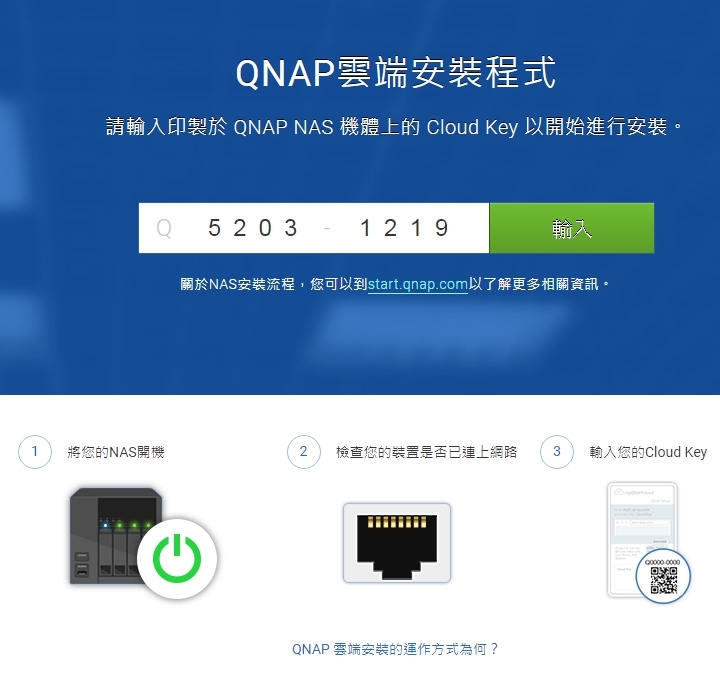
安裝過程毋須使用光碟片,也可以同時註冊 myQNAPcloud 帳號以享有更多服務。您毋須安裝額外的軟體,所有的安裝流程在線上一氣呵成。
▌2.myQNAPcloud 服務
▼在輸入Cloud Key後,出現的第一個畫面不是系統相關,而是QNAP ID,這個是QNAP原廠提供的myQNAPcloud 服務的帳號,如果之前已經有了帳號,那麼直接輸入即可,如果是第一次使用,請點選下方建立QNAP ID,來進行註冊,完全是免費的!
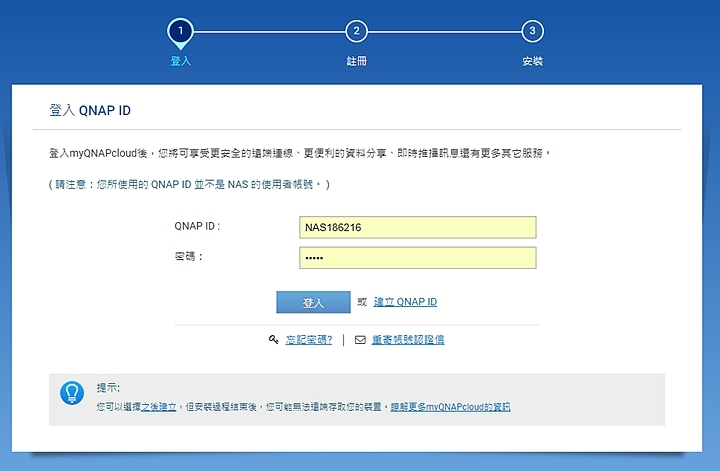
▼myQNAPcloud 服務可以透過DDNS或是cloudlink等遠端服務,最大的好處就是,不用申請固定IP就能取得網域名稱,使用者只要輸入在myQNAPcloud 所申請的主機網址,就可以在遠方連結到你的NAS主機,相當的方便。
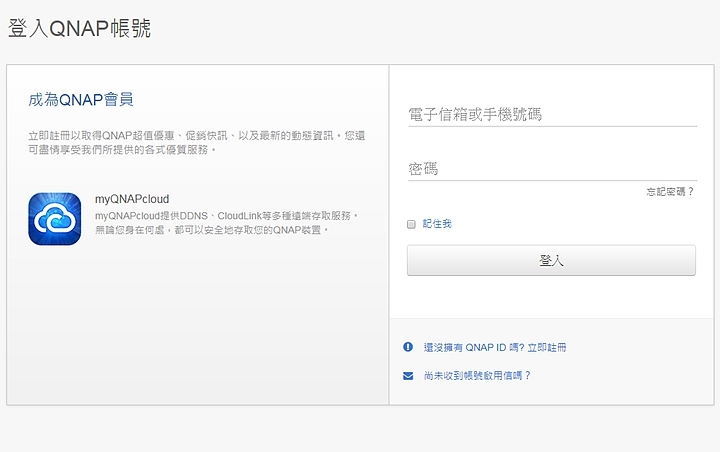
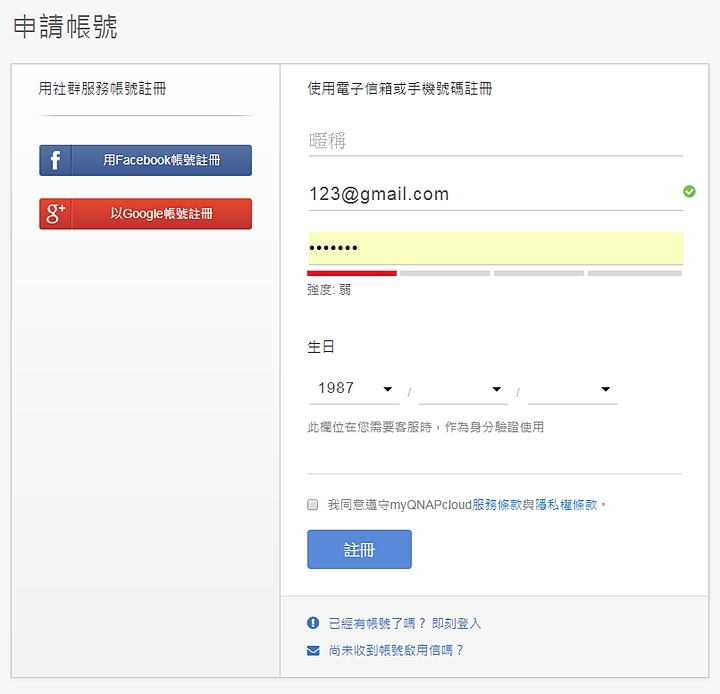
▼當完成QNAP ID申請後,接下來就是要替你的NAS主機取個名稱,這個名稱就會成為以後網路連線的網路位址,所以記得要一個好記的名稱。像筆者替 TS-653B 取一個"kidkraft"名稱,透過myQNAPcloud 服務,就會產生一組http://qlink.to/kidkraft網路位址,就算沒有申請固定IP,也能順利透過myQNAPcloud進行DDNS轉址,順利連到自己的NAS主機。
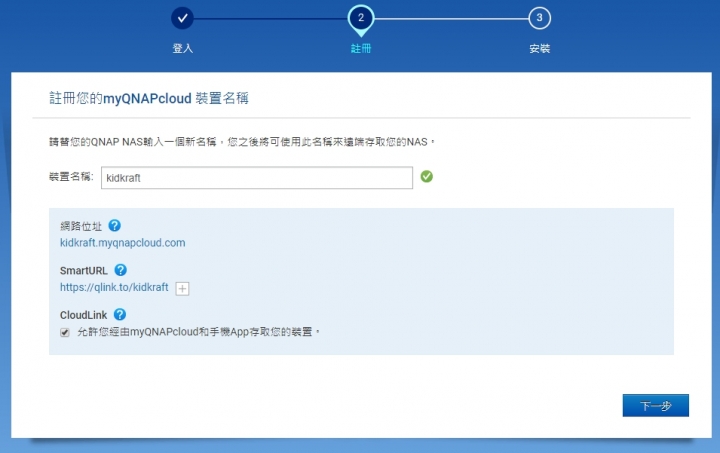
▼透過筆者的影片安裝示範,可以幫你更快速了解QNAP QTS韌體安裝的過程。
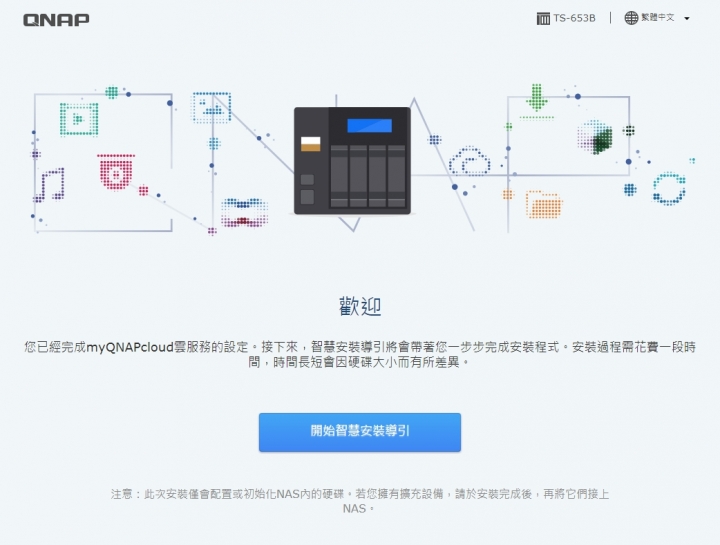
▌3.QTS系統初識
▼當安裝完QTS韌體後,就可以準備要登入到系統中,登入的畫面是很有趣的相片牆為背景,點選左邊的登入按鍵即可。
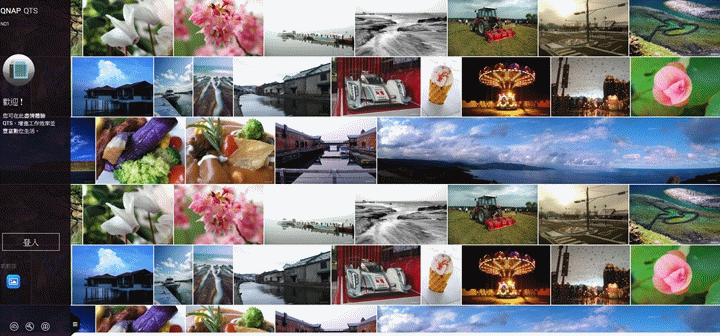
▌簡潔、易辨識界面
▼進到桌面,第一眼的整個介面,你會感覺到相當舒適,一來每個圖形ICON大小都相當大,相當容易辨識,第二每個功能排列不會太密集,第三桌面的排列設計容易上手,所以整體第一眼給人的感覺就相當舒服。
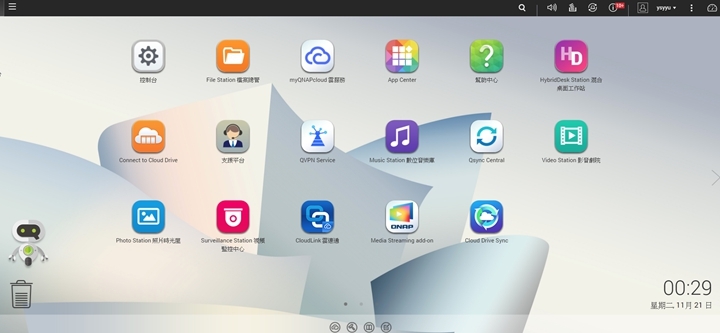
▼QTS的主選單,就是WINDOWS的開始功能表,是設計在左上角,往下拉顯示,QTS所有的功能設定都可以在這裡找到。
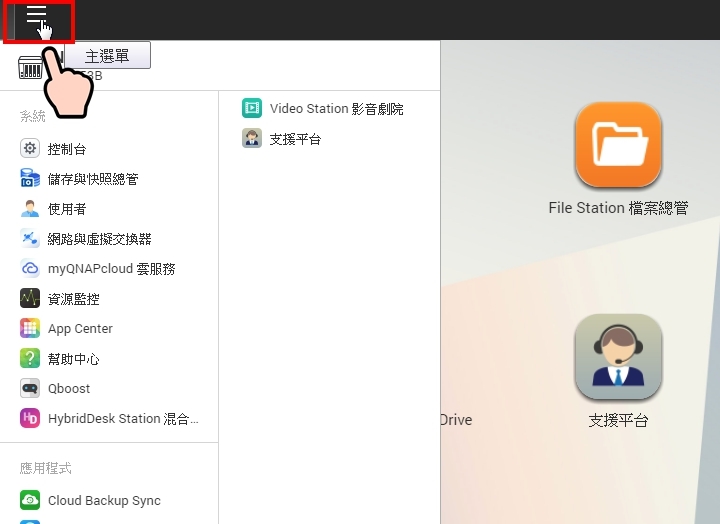
▼而右上角,則是安排有通知,搜尋,登出等功能。
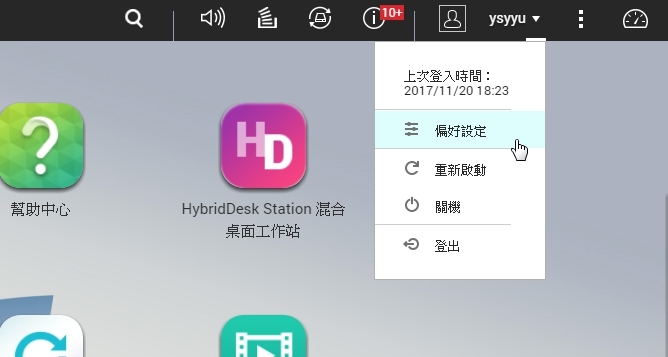
▼而最右邊則有一個DASHBOARD,可以呼叫出目前系統運作的狀況。
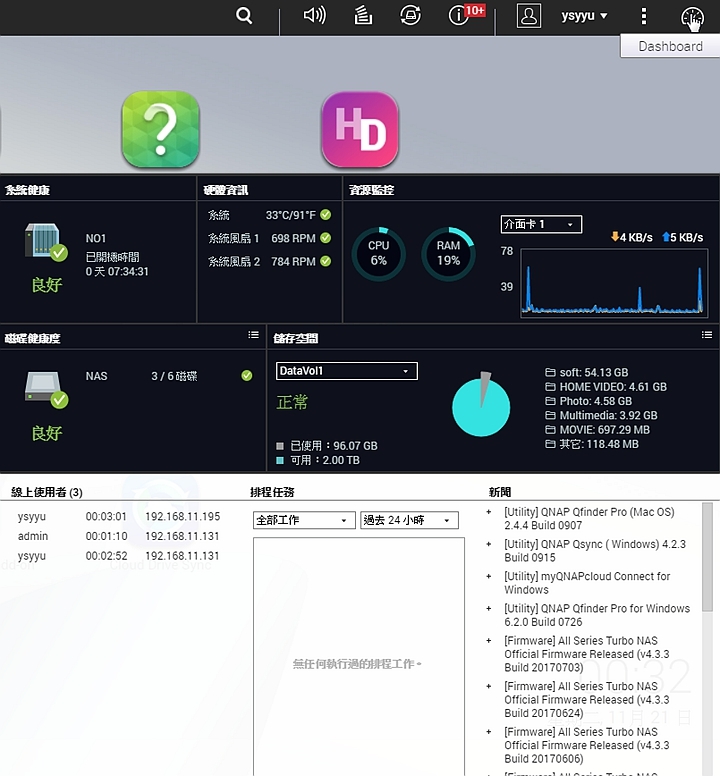
▼在左下方的機器人圖示,是新版QTS 4.3.4以上新增的功能,稱之QBOOST,就像一般手機裡常見到一鍵加速或是一鍵清理垃圾的功能一樣,幫助你快速將系統整理乾淨,讓系統運作更順暢。
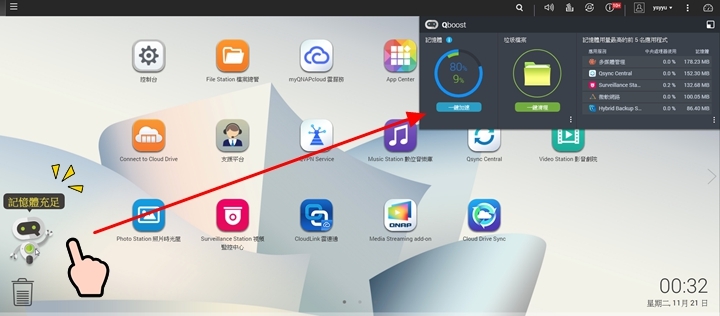
▼而在整個功能中有幾個重點,第一個就是這個APP CENTER,你也可以把它看成是手機裡APP商店一樣,整個QTS系統的擴充功能,都可以在這裡下載。
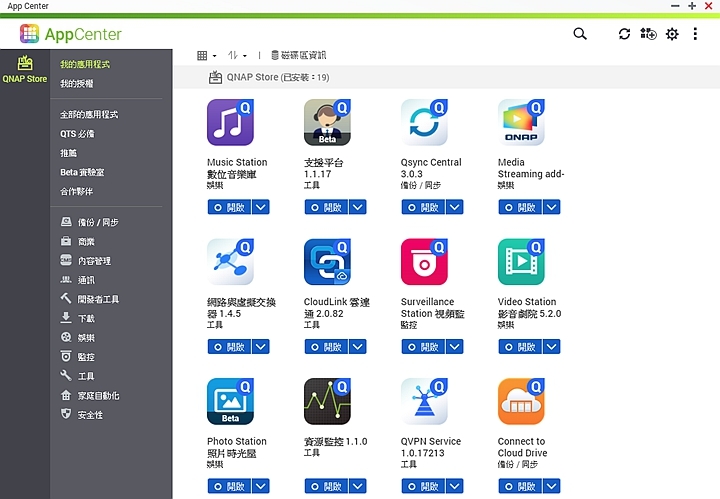
▼另外,就是這個控制台,舉凡系統設定,帳號群組設定都是在這邊搞定。
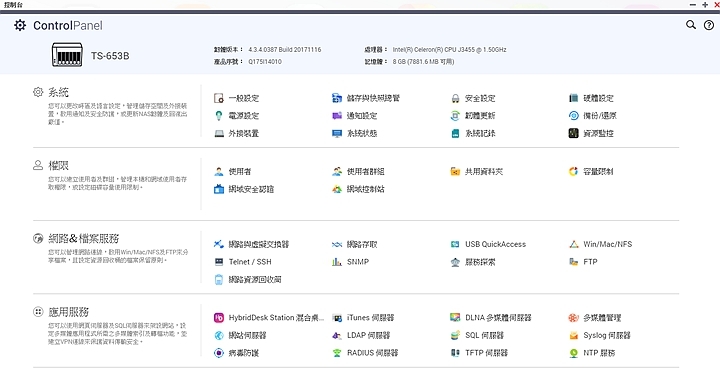
▼最後就是這個FILE STATION檔案總管,和電腦的檔案總管功能一樣,舉凡檔案整理,複製移動,快照....等等,這個幾乎可算是最常用的功能之一。

▌詳細的線上說明
▼在QTS系統中,也提供完善的線上說明,畢竟NAS系統有許多較專業的術語及功能,透過線上說明,可以幫助使用者快速排除狀況。
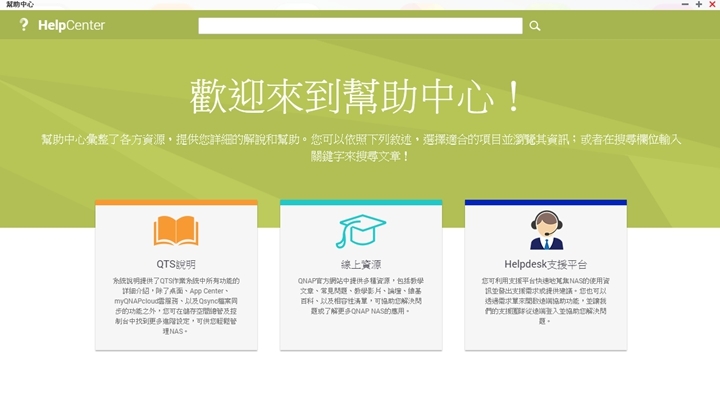
▼另外,每個功能上,你也可以找到右上角的問號"幫助",以進行各項問題的搜尋及解答!
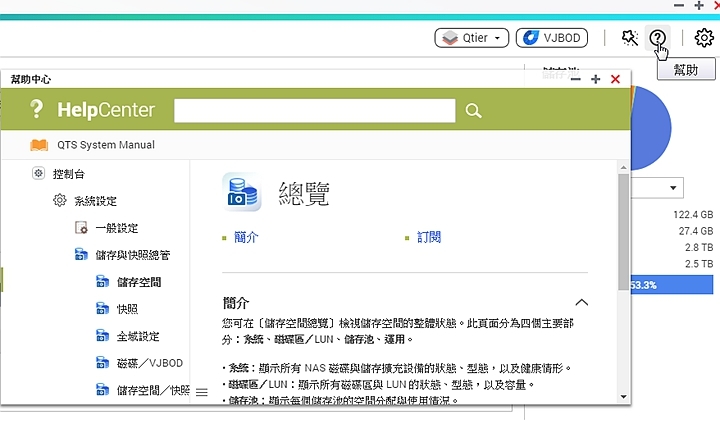
接下來緊接著看第2篇,如何透過QNAP TS-653B + Toshiba N300 NAS硬碟,來打造固若金湯的個人私有雲端備分系統
QNAP TS-653B + Toshiba N300 NAS硬碟 の 極品絕配,打造資料儲存與分享的最佳平台
第2篇:如何打造固若金湯的個人私有雲端備分系統
